Pablo a640 v2 как подключить к телефону
Всем добрый день, сегодня в моем обзоре речь пойдет о графическом планшете Parblo A640. На это устройство обратят внимание, конечно же, немногие, но тех, кто в теме, этот гаджет должен заинтересовать. Чем же он примечателен, выполняя свою основную функцию — создание рисунков, аналогичных тем, которые можно получить на бумаге, этот планшет компактных размеров, с тонкий корпусом, современным Type-C разъемом, программируемыми горячими кнопками, с легким пассивным чувствительным пером, возможности которого удивляют.
Содержание
Технические характеристики
Упаковка и комплект поставки
Упакован планшет в белую коробку из картона средней плотности. Оригинальный рисунок, который красуется на лицевой обложке, с замаскированным названием бренда, вызывает желание поскорее приступить к работе и сотворить кое-что эдакое. Однако, чудес не бывает… Перо само не нарисует воображаемый вами образ без дополнительных на то ваших навыков. Вот она, реальность, созданная дочерью, которая впервые использует перо для рисования.

На коробке помимо этого есть информация об устройстве: его изображение, модель, основные достоинства данной модели (на английском языке), описание комплекта поставки и ссылки с указанием на официальные страницы в соц сетях. Для надежной транспортировки на внутренней стороне лицевой обложки упаковки приклеен мягкий материал. Сам планшет разместился на крепкой картонной подложке.
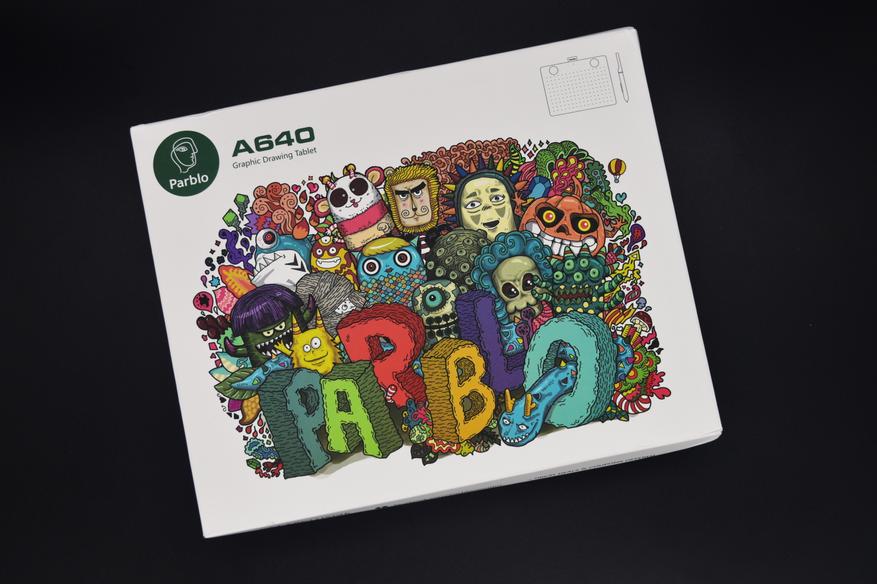
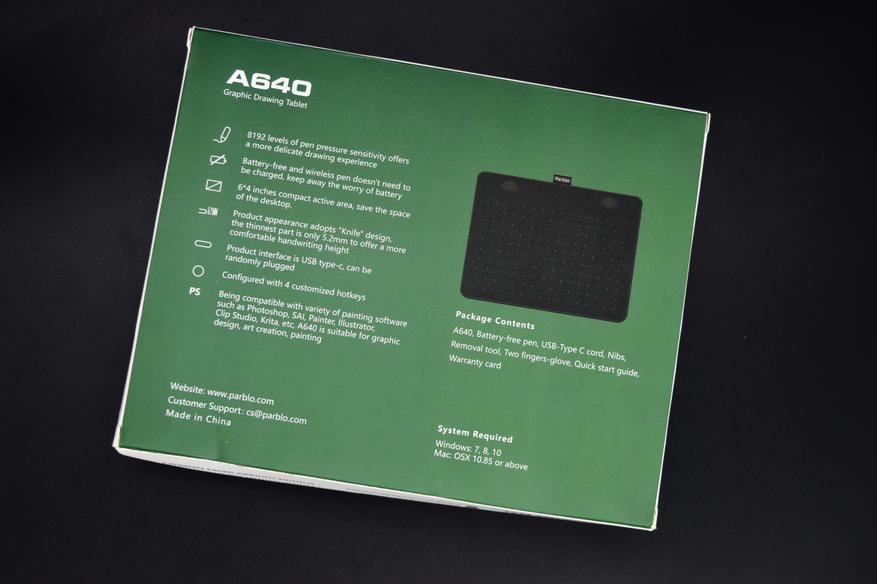
В комплекте с планшетом поставляются:
Внешний вид
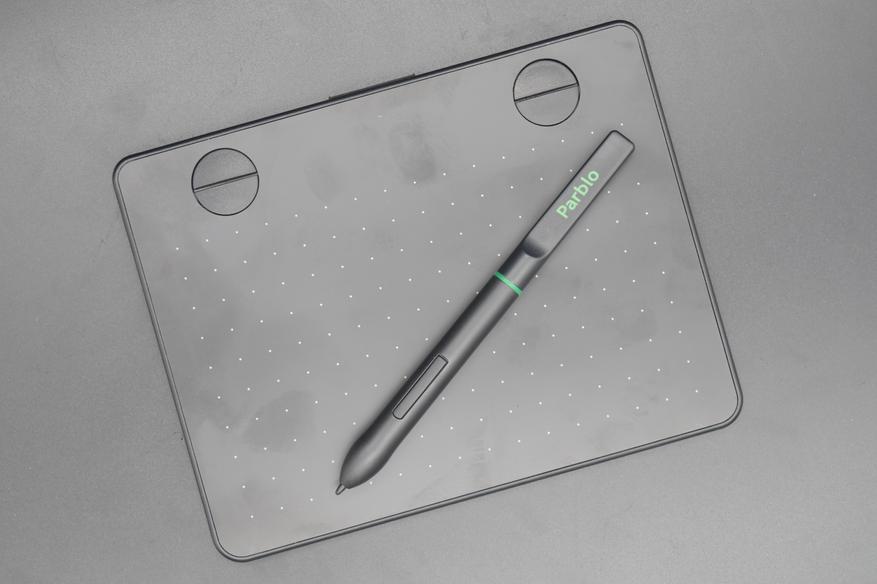
Итак, перейдем к описанию внешнего вида этого гаджета. При словосочетании «графический планшет» многие, скорее всего, уже представили обычный планшет для серфинга в интернете. И это представление ошибочно. На самом деле, этот графический планшет выглядит и работает по принципу, как тачпад на ноутбуке. Он не имеет экрана, он просто оснащен чувствительной пластиковой поверхностью, которая реагирует на прикосновения стилуса. Таким образом увидеть результат вашей работы можно только на экране компьютера.
Данная модель имеет компактные габариты: 18*14см. Он очень легкий, всего 166гр. Корпус его выполнен из комбинированного пластика – сверху, несомненно, гладкая матовая темно-серая область, размеченная модульной сеткой, с размером шага 10*10мм.

На верхней панели разместились 4 горячие кнопки, они без обозначений, и это удобно, т.к. они программируемы. Они нажимаются туго, со щелчком.

Между кнопками расположился индикатор работы устройства. В момент подключения к сети и при соприкосновении стилуса к рабочей зоне он загорается синим светом.
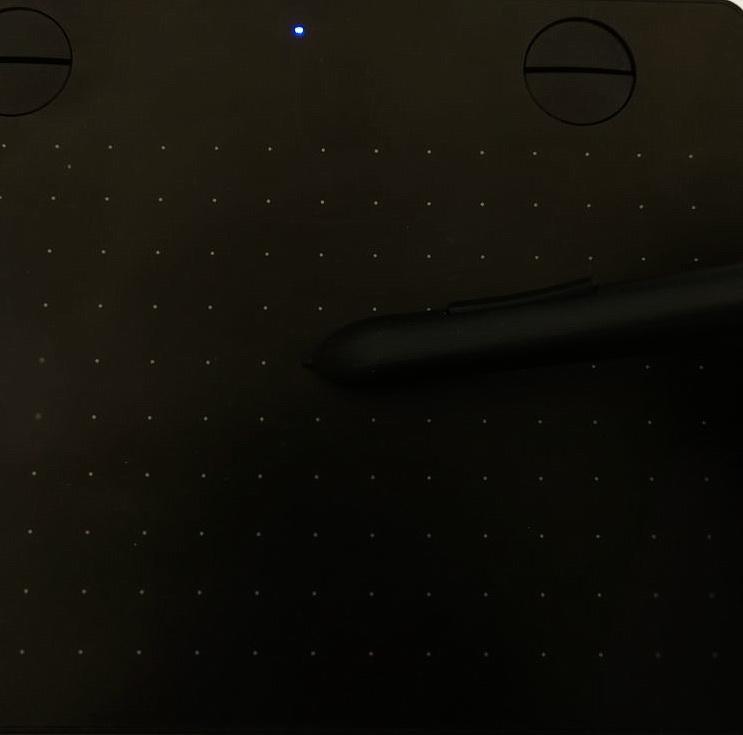
С тыльной стороны планшет защищен крепким пластиком, с шероховатой матовой поверхностью. В центре задней крышки оттиск с логотипом компании. По периметру наклеены 4 ножки. Они силиконовые, благодаря им планшет не скользит даже по самой глянцевой поверхности.
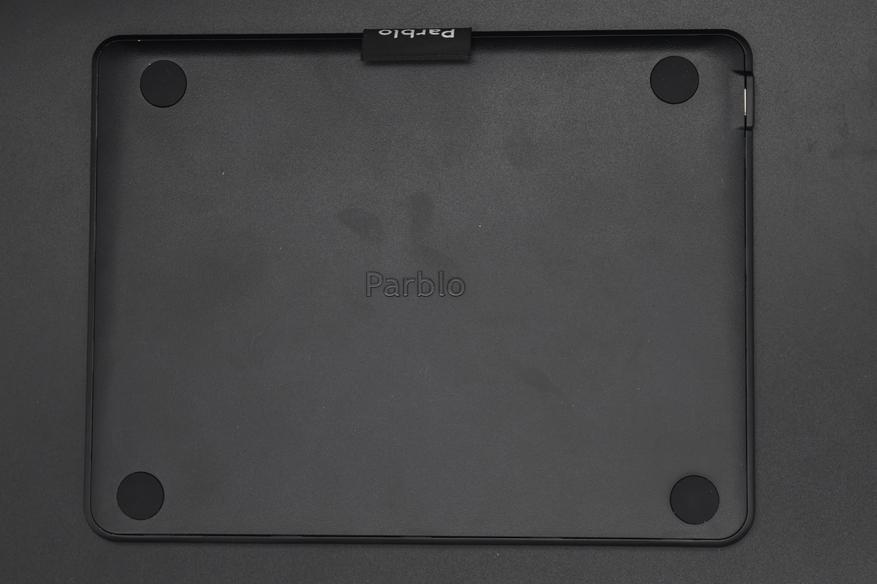
На одном из торцев имеется разъем питания.

Корпус не имеет видимых соединительных элементов, сборка качественная, никаких внешних дефектов – щелей, клея, скрипа или люфта деталей.
Стилус
Немаловажным инструментом при работе с планшетом является стилус. Стилус, который входит в комплект к этому планшету, беспроводной. Это пассивное перо. Оно очень легкое. Выполнено из пластика с шероховатой матовой поверхностью, в верхней части имеет срезанный корпус с надписью бренда. Устройство оснащено кнопкой-качелькой, это совмещенные 2 кнопки, которые повторяют действия кнопок классической мыши для ПК. Кнопки нажимаются туго, со щелчком. Верхняя кнопка чуть длиннее нижней. Наконечник не расшатанный, плотненько размещен в ручке. Он выступает из корпуса пера на 4мм. Длина самого пера – 14,5см.

В работе
Работа с графическим планшетом начинается с его подключения к компьютеру. Этот планшет подключается с помощью провода посредством современного USB Type-C соединения, которое призвано обеспечить быструю передачу данных. В проводном подключении есть несомненный плюс, вы не останетесь без работы, если ваш гаджет окажется разряженным. Для работы с планшетом производитель рекомендует установить программное обеспечение. Нужный драйвер легко можно найти на официальном сайте. Приложение не запускается, при отсутствии подключения устройства к ПК.

Для рисования нам понадобится перо. Перед нами классический стилус из пластмассы с двумя кнопками, дублирующими действия кнопок мыши. Это стилус без прорезиненных деталей, но меня, как новичка, это нисколько не смутило. Еще раз повторюсь, несомненным плюсом пассивного пера является то, что оно не требует зарядки и не утяжелено батарейками.
По своей эргономике перо очень схоже с ручкой для письма, оно удобно лежит в руке. Касаясь наконечником поверхности планшета, мы получаем картинку на экране монитора. Наконечник крепко посажен в корпус, не люфтит. Наконечники имеют свойство стачиваться. И, судя по вложенным в комплект 6 дополнительным наконечникам, этому тоже свойственно изнашиваться. Но, ознакомившись с отзывами реальных пользователей подобных гаджетов, я понял, что в непрофессиональных целях одного наконечника хватает очень надолго. И все-таки, для смены наконечника в комплекте предусмотрены специальные щипцы. Ими удобно подхватить стержень, чтобы поменять на новый.
Важным параметром графического планшета является показатель уровней давления пера. Показатель давления этого графического планшета 8192 уровней. Это отличный показатель для планшета за 25уе, он такой, как у многих профессиональных моделей. Он отвечает за то, какой толщины и насыщенности будет штрих. Чем сильнее вы давите пером, тем штрих становится насыщеннее. Это похоже на рисование карандашом на обычной бумаге.
Чем слабее воздействие на перо, тем тоньше линия, ниже ее прозрачность. Это позволяет контролировать динамику кисти, создавать иллюзию настоящего пера, которое более удобно для художников.
Мышкой вы не сможете выполнить такое действие, не изменив настройки инструмента.
Вот, например, рисунки, выполненные мышью и стилусом.
На удивление, перо рисует, даже если его слишком сильно наклонить, и изображение все равно передается на экран до того момента, пока перо уже не дотрагивается до рабочей поверхности своим корпусом. Это достоинство, думаю, оценят художники.
Стоит отметить, что, когда вы водите пером по рабочей поверхности планшета, курсор на экране компьютера совершает те же действия, что и вы пером. Следовательно, перо можно использовать и в качестве мыши. Для этого наведите курсор на необходимый объект на экране монитора (папка, файл или инструмент в редакторе) и тыкните пером по рабочей области. Это действие аналогично клику мыши, и стилус дополнительно можно настроить на подобный режим в специализированном, ранее установленном ПО. Причем стилус реагирует на расстоянии 0,5см от поверхности планшета.
Обратите внимание, рабочая зона планшета 15,5*9см, при всей лицевой поверхности корпуса 18*14см.
Между кнопками на лицевой стороне планшета расположился индикатор работы устройства. В момент подключения к сети он загорается синим светом, как и во время работы в момент соприкосновения пера с рабочей поверхностью.
Про софт
Как было отмечено выше, софт можно найти на оф сайте компании. Приложение, к сожалению, не русифицировано. Благодаря этому приложению вы сможете:
При умелом обращении с пером можно получить высокоточное изображение, в несколько раз превосходящее «бумажный» аналог. С его помощью при обработке фотографий фотограф во много раз сократит время, необходимое для ретуши и наложения масок. Благодаря этому гаджету легче создавать анимацию, а можно просто ставить свою подпись на электронных документах, строить графики, даже разработать свой уникальный шрифт. Графический планшет может не только полностью заменить вам мышь, но и расширить возможности «серфинга».
Теперь можно приступать к рисованию.
Для рисования можно использовать любой удобный для вас графический редактор, я запустил Adobe Photoshop. Но потыкавшись там, перешел в родное Windows приложение.
Сразу скажу, я далеко не художник, вообще не художник, а в первый раз попробовав рисовать на планшете, я оказался сильно разочарован: перо не слушается, линии оказываются неровными, но почитав отзывы, понял, что очень многое решает привычка руки к планшету даже у художников. Важно, перо настроить под себя, прочувствовать силу нажима и скорость движения руки, плюс, привыкнуть рисовать, глядя на монитор, а не под руку. Есть специальные приложения для начинающих для тренировки руки для работы на графическом планшете. Кроме того, очень многое зависит от настроек вашего графического редактора. Во многих программах для рисования гладкость линии можно настроить искусственно: тогда ваши работы приобретут более аккуратные контуры.
Что касается меня, четкие и ровные линии у меня вообще кривили, рука срывалась, но когда я представил, что рисую карандашом, линии выводил короткими штришками. Так я мне стало удобно рисовать, так я прочувствовал перо и силу нажима. Я понял, что нужно делать небольшие фрагменты, чтобы можно было удалять в случае дефекта. я потихочечку в течение полу часа рисовал картинку и остался с приятным чувством облегчения.
Вот мой первый рисунок, созданный с помощью планшета.

Слева в верхнем углу 3 вертикальных линии, я показал след карандаша в зависимости от силы нажима.
Вывод
Мое знакомство с графическим планшетом вызвало во мне разные чувства, во-первых, так как я техноголик, мне интересен был этот гаджет, и мне обязательно нужно было его протестировать. Но по началу он ввел меня в ступор: «Я — никчемный художник с трясущимися руками», — думал я о себе. Несколько дней я переживал это, возвращался к работе с этой штуковиной и наконец, в один момент начал использовать стилус по-другому, как карандаш. Мне это понравилось, линии были грубоватыми и толстоваты, но у меня получался рисунок.
Итак, графический планшет, и вправду, находка для художника. Этот планшет подключается к любому устройству посредством современного USB Type-C соединения, кабель длиной 1,8м. Это несомненное преимущество перед беспроводными устройствами, т.к. вы не останетесь без работы, если ваш гаджет окажется разряженным. Планшет очень легкий и компактный, в настройках специализированного ПО вы сможете выбрать режим его работы — полноформатный либо на размеры планшета. Удобно и то, что на рабочей поверхности нанесена модульная разметка. Вдобавок устройство оснащено функциональными клавишами, которые можно самостоятельно запрограммировать. Стилус заслуживает отдельных похвал. Его кнопки программируемы, он удобен, он легкий, он выполнен с виде пассивного пера, его не нужно заряжать и он не питается батарейками. Даже на расстоянии 0,5см от поверхности планшет реагирует на действия пера. Помимо удобства работы с графикой при помощи пера, планшет может использоваться для серфинга в интернете. Также немаловажным достоинством планшета является чувствительность к силе нажатия пера, как и с работой простым карандашом в зависимости от нажатия мы получаем штрихи различной плотности и ширины линии. Показатель давления этого графического планшета 8192 уровней. Этот соизмеримо с показателями в профессиональных моделях планшетов.
Итак, кому же, на мой взгляд, подойдет этот графический планшет? Безусловно, его оценят любители. Если вы никогда не использовали планшет и покупаете его для хобби, можно, не задумываясь, приобрести подобную модель. Это устройство оценят фотографы для редактирования своих работ, каллиграфы, которым не придется больше портить бумагу, затирать ошибки. А также офисным работникам. И, конечно же, детям, которые любят рисовать, и которым не придется объяснять, что нужно экономить бумагу.
Говорят, у графического планшета нет срока годности, они надежны и практически не портятся со временем. Практичных покупок Вам и уникальных шедевров, созданных с помощью графического планшета!
Для того, чтобы использовать графический планшет, подойдет не только ПК, но и смартфон, либо другой планшетный компьютер. Поэтому в этой статье я расскажу, как подключить графический планшет к телефону.
Конечно, это не полноценная замена компьютеру, так как технические характеристики, а соответственно и возможности, абсолютно не сопоставимы.
Преимущества и недостатки подключения к телефону

Немаловажный фактор: размеры мобильного устройства. Если при работе с компьютером, художник, иллюстратор, архитектор или любой другой пользователь, постоянно смотрит на большой монитор и видит мельчайшие детали, то при работе с использованием смартфона или обычного планшета, приходиться смотреть на небольшой дисплей, а мелкие детали масштабировать вручную. Естественно, это довольно неудобно.
Из предыдущего утверждения следует еще один недостаток — размещение мобильного устройства.
В то время как монитор или плазменный телевизор имеет кронштейн или закреплен на стене, телефон нужно установить в вертикальное положение. Для этого можно использовать специальные чехлы с подставкой сзади, либо прислонить девайс к чему-нибудь.
Важно: некоторые новички сначала просто размещают телефон горизонтально на стол, и рисуя, буквально смотрят вниз под прямым углом. Я крайне не рекомендую сидеть в такой позе, потому что шея от нее быстро затекает, а руки устают.Но есть и ощутимые достоинства:
- не придется покупать монитор или плазменный телевизор для планшета, достаточно подключить телефон;
- мобильное устройство вкупе с графическим гаджетом занимает не так много места;
- можно рисовать не только на столе;
- можно персонализировать все кнопки и колесики на графическом девайсе, под выполнение различных команд на смартфоне.

- совместимость графического планшета с мобильным устройством зависит от операционной системы (iOs, Android или Windows) и версии прошивки на телефоне;
- в большинстве случаев, для проводного подключения нужен адаптер OTG (с одной стороны USB-порт, с другой стороны стандартный Type-C разъем для мобильных устройств), который надо купить отдельно;
- рабочее пространство графического аппарата будет соответствовать разрешению дисплея телефона, а это в лучшем случае одна третья рабочей области.
Ознакомившись с плюсами и минусами, проще понять, подойдет ли вам использование смартфона вместо монитора, либо лучше приобрести отдельный экран.
Как подключить графический планшет к мобильному устройству
Подключение графического девайса к мобильному устройству происходит довольно легко.

Я опишу инструкции подсоединения для двух самых популярных брендов графических гаджетов — для Wacom и Huion. Принцип подключения других брендов такой же.
Инструкция подключения аппаратов Wacom линейки Intuos (Intuos Pro и Intuos Paper Edition, в том числе):
- Проверьте, совместим ли ваш телефон/обычный планшетный компьютер с графическим планшетом. Среди поддерживаемых устройств есть Asus Zenfone 4, Caterpillar CAT S60, Google Pixel 3, Huawei Honor 8X, Huawei P30, Huawei Mate 20 Pro UD, Huawei Nova 4, LG G6, LG Nexus 5X, Nokia 9 Pure View, Oneplus 6, Oppo A5, Samsung Galaxy Note 10, Samsung Galaxy Tab S4, Samsung Galaxy S10+, Sony Xperia XZ2, Vivo Y93, Xiaomi Mi9T Pro, Xiaomi Redmi Note 7, Xiaomi 5X и прочие модели. С полным списком можно ознакомиться здесь.
- Найдите совместимый адаптер OTG USB.
- Подключите с одной стороны OTG к проводу из графического планшета, а с другой стороны в разъем для зарядки мобильного устройства.
- Поводите стилусом по рабочей зоне графического аппарата. На дисплее смартфона должна появиться мышка, повторяющая движения пера. Важно: работает только левая сторона.
- Откройте приложение и начинайте рисовать.
Инструкция для подсоединения графических планшетов Huion (исключительно для Андроид-телефонов):
- Узнайте совместимость вашего мобильного устройства с аппаратом Huion. Для этого смартфон или стандартный планшет должен подходить лишь по одному параметру — установлена операционная система Android 6.0 и выше.
- Найдите подходящий адаптер USB OTG.
- Зайдите в настройки на телефоне/традиционном планшете, и проверьте, включена ли функция распознавания ОТГ. Для этого перейдите в настройки, далее в раздел “Другие настройки”, а затем переместите ползунок напротив пункта “Включить OTG” или “OTG” во включенное положение.
- Подсоедините USB-кабель девайса к разъему OTG, а сам адаптер вставьте в порт зарядки смартфона.
- Проверьте, работает ли графический аппарат, водя пером по левой части рабочего пространства. В это время на дисплее телефона должен появиться курсор мышки.
- Запустите приложение.
Существует множество приложений для телефона, в которых можно рисовать. Среди них популярны AutoDesk Sketchbook, Bamboo Paper, ibisPaint, MediBang Paint.

Графический планшет довольно плотно вошел в сферу обработки графических изображений и занимает не маловажное место при обучении в рисовании. Кроме того этим гаджетом может пользоваться даже не подготовленный человек подстраивая его под себя. Сегодня мы разберем новинку Parblo A640 V2 с рабочей активной областью 6''x4'' дюймов и 4 настраиваемыми функциональными кнопками.
Технические характеристики
Тип графический планшет
Модель Parblo A640 V2
Основной цвет черный
Тип подключения проводной
Интерфейс USB Type-C
Поддерживаемые ОС Mac OS X 10.11 или выше, Windows 7 или выше, Android
Напряжение питания 5 В
Способ ввода перьевой
Размер рабочей области 152x102 мм
Разрешение 5080 lpi
Максимальная высота считывания пера 10 мм
Время отклика 260 точек в секунду
Количество кнопок 4 шт
Длина 180 мм
Ширина 137 мм
Толщина 4 мм
Тип пера беспроводное
Чувствительность к нажатию 8192 уровня
Точноcть пера 0.01 мм
Сменные насадки есть
Комплектация
В комплект поставки кроме графического планшета Parblo A640 V2 входит: OTG адаптеры 2 шт, 6 сменных наконечников, кабель USB-C, документация, стилус и пинцет для замены наконечников.

Устройство поставляется в фирменной картонной коробке с цветной полиграфией, перечислением основных ключеных возможностей и информацией о производителе.
Документация включает в себя несколько языков в том числе и русский, поэтому с настройкой и установной проблем не возникнет.

В комплекте присутствуют 2 OTG переходника на на micro USB и Type-C. Корпус металлический с логотипом производителя. Выглядит очень солидно и дорого.
В комплекте присутствуют 6 сменных пластиковых наконечника, хотя на первый вгляд выполнены они качественнои и не склонны к поломке. Для замены присутствует специальный металлический съемник. Для извлечения нужно лишь обхватить съемником наконечник и вытянуть его из пера.
Питающий провод около 1.5 метров в синтетической оплетке и с Г-образным штекером Type-C на конце. Длина подобрана удачно и планшет можно будет разместить в удобном месте для работы.
Переходники на Micro USB и Type-C. Переходники довольно туго устанавливаются.
Перо изготовлено из черного пластика, имеет эргономичную форму и что немаловажно не имеет питания, поэтому вы всегда будете с рабочим инструментом. На окончании присутствует логотип производителя. Под управление выделено 2 механические клавиши, которые можно запрограммировать под определенные действия через фирменного программное обеспечение.
Внешний вид
Переходим непосредственно к самому виновнику обзора, а именно к графическому планшету Parblo A640 V2. Изначально, на лицевой стороне установлена транспортировочная пленка с которой можно использовать гаджет и она не мешает работе. Вот кстати как выглядит процесс использования. И возможно кому то покажется слишком маленький размер рабочего окна, но это не так. Поле довольно информативно и позволяет работать с большими изображениями.

На лицевой стороне расположилось рабочее поле размером 152x102 м и изображением направляющих точек. Чуть выше поля установлены 4 физических функциональных клавиши, которые можно запрограммировать в фирменном программном обеспечении по своему усмотрению.
При срабатывании кнопки слышен отчетливый щелчок.

На боковой грани тканевая петелька для хранения пера.
На первый взгляд планшет выглядит очень хлипко, так как толщина не превышает 6 мм, но при использовании он не деформируется и вполне точно отрабатывает все движения. С торца расположен разъем для подключения провода питания.

На нижней части устройства установлены 4 резиновые пятки препятствующие скольжению по гладким поверхностям, и действительно во время работы гаджет не смещается. Здесь же наклейка с моделью.

В работе
При подключении к компьютеру или планшету можно сразу использовать по назначению, но есть ограничения, так как вы не сможете настроить нужные вам кнопки на планшете или пере. Стандартные драйвера отлично определяются и устройство работает без проблем.
Для расширения возможностей с официального сайта нужно скачать фирменное программное обеспечение и настроить по своим потребностям. Окно разделено на 4 пункта, включающее в себя полную настройку стилуса, рабочего окна, кнопок и многое другое.
Испытания
Для использования графический планшет нужно подключить к смартфону/персональному компьютеру или планшету и после определения начать использовать.

Проведем пару стандартных тестов с определением рабочей поверхности, также прямымх линий. Для этого по краю рабочего окна проводим прямые линии до обрыва. Как видно из изображения искривление создается только дрожжанием руки, а провалов на рабочей поверхности не замечено.

Используя графический редактор можно создавать изображения или даже писать текст.

Вывод
Удобный и практичный графический планшет Parblo A640 V2 может стать основным средством в обучении рисования или даже правильного начертания символов. Настройка всех основных функций позволит расширить возможности гаджета. Не большие размеры, компенсируются низкой ценой и хорошим качеством изготовления.

Проба пера для тех, кто хочет приоткрыть мир диджитал (много рисунков, созданных при помощи планшета)
Графический планшет, как осказалось, вещь крайне полезная:
- можно вводить сложный рукописный текст (символы), расписываться в электронных документах;
- детально редактировать фотографии;
- и конечно, рисовать.
Именно для этого я и приобретала графический планшет. До его покупки я рисовала "в стол" акрилом и цветными карандашами, художественного образования не имею. Брать дорогую модель для своего уровня мне показалось недостойным, я даже не была уверена, что у меня получится работать в незнакомых графических редакторах.

О Parblo я узнала из их профиля в Инстаграм, на черную пятницу получила промокод и заказала самую бюджетную модель графического планшета A640. Герой отзыва еще и самый миниатюрный, предлагается к покупке для детского творчества.

Доставка перед новогодними праздниками оказалась дольше обещанных 5-7 дней, зато курьер принес планшет домой. Упаковано все достойно, комплект полный, в коробке еще нашлись стикеры, что приятно:)

Планшет, стилус и провод я так и хранила в родной коробке, каждый раз убирая устройство в ящик стола, так что использовался планшет, хоть и часто (3-5 раз каджый день), но бережно.

Размер позволяет брать устройство с собой, он легкий и достаточно крепкий, можно положить в рюкзак. Для стилуса предусмотрена петелька, но я бы не возлагала на нее особых надежд, стилус легко может выпасть, если наклонить широкой стороной пера вниз.



В комплетке есть наконечники и кольцо для их смены, стираются наконечники через две-три недели интенсивного творчества, но это индивидуально.


Вообще, привыкание к планшету было быстрым, рисовать, не глядя на руку, оказалось совершенно несложно, даже наоборот: на экране ты видишь набросок полностью, обзор ничем не закрыт. Для облегчения процесса, под стилус можно подложить лист бумаги, так привычнее и меньше царапается поверхность. Само перо для меня неудобное: основание широкое и круглое, рука устает, но из-за скошенного края с противоположной стороны, на верхности лежит устойчиво, со стола не скатится.



После полугода тренировок, я уже не боюсь купить более профессиональный планшет, рисовать в графическом редакторе стало привычно. Если нужна уверенная линия, рекомендую максимально приблизить рабочую область, в настройках также можно увеличить или уменьшить уровень чувствительности к нажиму.



Я рекомендую планшет для новичков, в том числе, если собираетесь подарить его ребенку. Также он помогает в редактировании работ, созданных в традиционной технике.
Оригинальный драйвер для использования всех функций устройства – Parblo A640. Этот драйвер находится на диске CD входящем в комплект устройства.
Как скачать файлы, расположенные на Яндекс.Диске:

Меры предосторожности перед установкой драйвера
1) Если на вашем компьютере с Windows установлен драйвер графического планшета, обязательно удалите его перед установкой нового. В противном случае возникнут конфликты.
2) После удаления предыдущего драйвера перезагрузите компьютер.
3) Перед установкой нового драйвера отключите антивирусные и графические программы на вашем компьютере. В противном случае вам не удастся установить новый драйвер.
4) Не подключайте графическое устройство ввода к компьютеру до установки драйвера. В противном случае вы можете столкнуться с задержкой или ошибкой в идентификации системы при установке драйвера.
5) Не меняйте путь по умолчанию при установке драйвера.
Дополнительная информация. Если Вы не знаете, как подключить к компьютеру дополнительное устройство, и Вам нужна инструкция для его правильного подключения, можете использовать строку поиска на этом веб-сайте (находится в верхней правой части любой страницы) или напишите нам.
Для использования любого компьютерного устройства необходимо программное обеспечение (драйвер). Рекомендуется использовать оригинальное программное обеспечение, которое входит в комплект Вашего компьютерного устройства.
Если у Вас нет программного обеспечения, и Вы не можете его найти на веб-сайте производителя компьютерного устройства, то мы поможем Вам. Сообщите нам модель Вашего принтера, сканера, монитора или другого компьютерного устройства, а также версию операционной системы (например: Windows 10, Windows 8 и др.).
Поиск информации об операционной системе в Windows 10
![]()
Поиск информации об операционной системе в Windows 7, Windows 8, Windows 8.1. Читать далее.
Определение версии macOS, установленной на компьютере Mac (Версию операционной системы компьютера Mac и сведения о ее актуальности можно найти в разделе «Об этом Mac»).
В меню Apple в углу экрана выберите пункт «Об этом Mac». Вы увидите название macOS, например macOS Mojave, и номер версии. Если нужно также узнать номер сборки, для его отображения щелкните номер версии.
Post navigation
| Как установить драйвер, если нет файла setup.exe. В загруженном пакете драйверов нет программы установки (например, setup.exe или install.msi). В таких случаях можно установить драйвер вручную, используя файл с расширением .INF, содержащий сведения для установки. |
 Установка SSD для ноутбуков и настольных компьютеров. Передача данных. - Пошаговое руководство, показывающее, как установить твердотельный накопитель Kingston на настольный компьютер или ноутбук с помощью прилагаемого программного обеспечения Acronis. |
| Самое необходимое программное обеспечение для любого компьютера - если вы купили новый компьютер или переустановили операционную систему, то на этой странице сайта вы найдете все необходимое программное обеспечение и инструкции по его установке. |
Добавить комментарий Отменить ответ
Поиск
Подключение, ремонт и обслуживание компьютерных устройств


Главная
Помощь в подключении и использовании компьютерных устройств, а также в поиске и установке драйверов и другого программного обеспечения. Драйвер – используется для управления подключенным к компьютеру устройством. Драйвер создается производителем устройства и поставляется вместе с ним. Для каждой операционной системы нужны собственные драйверы.

Рубрики сайта
Подключение компьютерных устройств

Copyright © 2021 DriverMaster. Помощь в подключении компьютерных устройств, а также в установке драйверов и другого ПО. Обратная связь
Читайте также:


